Android 实现遮罩效果 —— 详细项目介绍
目录
项目简介
背景与需求分析 2.1 项目背景 2.2 需求分析
关键技术解析 3.1 遮罩效果概述 3.2 Canvas 与绘图原理 3.3 PorterDuff 混合模式 3.4 自定义 View 与遮罩实现
项目实现思路 4.1 整体架构设计 4.2 遮罩效果实现原理
详细代码示例与注释 5.1 完整代码示例 5.2 XML 布局文件
代码解析与讲解 6.1 自定义 View 的核心方法 6.2 PorterDuff 模式使用详解
项目测试与运行效果 7.1 功能性测试 7.2 性能与兼容性测试
项目总结与拓展思考
参考资料与扩展阅读
1. 项目简介
在 Android 应用开发中,遮罩效果(Mask Effect)常用于实现半透明滤镜、图片裁剪、界面特效等场景。遮罩技术可以通过设置区域透明度、颜色混合等方式将某个区域进行遮蔽,达到突出主要内容或营造视觉层次的目的。 本项目将通过自定义 View、Canvas 绘图与 PorterDuff 混合模式来实现一个简单而实用的遮罩效果示例,同时你也可以基于此扩展实现复杂场景下的遮罩应用。
2. 背景与需求分析
2.1 项目背景
在移动端界面设计中,为了突出主要元素、实现背景虚化或实现剪切区域效果,经常会用到遮罩。常见的案例有:
图片裁剪(例如圆角、椭圆遮罩)
弹窗、对话框背景的半透明遮罩
界面遮罩层,突出正在交互的部分
结合动画实现特殊的过渡效果,如淡入淡出遮罩
使用遮罩效果不仅能提升视觉效果,同时也能改善用户体验,帮助用户聚焦于关键内容。
2.2 需求分析
本项目主要需求包括:
遮罩区域定义
支持矩形、圆形、椭圆以及不规则图形的遮罩区域定义;
用户可通过代码控制遮罩区域的大小、位置及形状。
绘制与混合效果
使用 Canvas 绘图技术和 PorterDuffXfermode 实现遮罩与背景内容的混合显示;
支持设置不同的混合模式(如 SRC_IN、DST_IN 等)以产生不同的遮罩效果;
允许自定义遮罩颜色、透明度及渐变效果。
自定义控件设计
封装为一个自定义 View,方便在布局中复用;
可通过 XML 属性或方法动态调整遮罩参数。
性能与兼容性
绘制遮罩效果时须尽量优化性能,确保在低端设备上同样流畅;
处理复杂遮罩区域时,避免不必要的内存开销和频繁重绘。
扩展性与交互性
为后续扩展提供接口,如结合手势识别实现动态调整遮罩区域等;
可与动画结合,实现遮罩淡入淡出及过渡效果。
3. 关键技术解析
3.1 遮罩效果概述
遮罩(Mask)技术通常用于对图像或视图的某一部分进行局部遮蔽,达到突出主内容或实现特定滤镜效果。基本思想是利用不透明度和颜色混合来调整目标区域的显示效果。常见实现方式包括:
使用透明度叠加(alpha blending);
利用 PorterDuff 模式实现复杂混合效果;
借助矩阵变换进行剪切与显示。
3.2 Canvas 与绘图原理
Canvas Android 提供了 Canvas 类作为绘图板,可在其上调用绘制方法(drawRect、drawCircle、drawBitmap、drawText 等)完成图形绘制。
Paint 对象 Paint 用于定义绘制样式,包括颜色、抗锯齿、文字大小、Shader 等。
图层混合 在绘图过程中,我们可以在不同图层之间应用混合模式来实现遮罩效果,例如利用 Canvas.saveLayer() 创建离屏缓冲区再绘制遮罩,最后应用混合模式合并结果。
3.3 PorterDuff 混合模式
PorterDuffXfermode 是实现遮罩效果的核心工具之一。通过设置特定的混合模式,可以实现源图像(如遮罩)与目标图像(底部图像)的不同混合效果。常用的混合模式包括:
SRC_IN:仅显示源图像与目标图像相交区域;
DST_IN:仅显示目标图像与源图像相交区域;
SRC_OUT/DST_OUT 等其他模式,可以根据需求选择合适的模式来实现不同遮罩效果。
3.4 自定义 View 与遮罩实现
自定义 View 通过继承 View 并重写 onDraw() 方法,开发者可以获得对界面绘制过程的完全控制,便于实现复杂的遮罩效果。
离屏缓冲 使用 Canvas.saveLayer() 创建离屏缓冲区,可以在该区域内首先绘制目标图像,再绘制遮罩图层,最后应用混合模式实现遮罩合成。
动态属性调整 借助自定义 XML 属性或代码接口,实现遮罩颜色、形状、透明度等参数的动态调整,使功能更灵活。
4. 项目实现思路与架构设计
4.1 整体架构设计
本项目整体实现方案可分为以下几个模块:
背景内容绘制
可以是图像、视频或其它 UI 元素,为遮罩效果提供基础背景。
遮罩层绘制
利用自定义 View 中的 onDraw() 方法,先绘制目标背景,再在其上绘制遮罩层;
利用 saveLayer() 与 PorterDuffXfermode 实现遮罩区域的混合显示。
参数配置与动态调整
通过 XML 属性或 setter 方法提供遮罩区域形状、颜色、透明度等参数;
可结合动画实现遮罩淡入淡出效果,增强视觉体验。
性能优化与资源管理
在绘制过程中尽可能使用离屏缓冲和硬件加速,确保在高分辨率设备上也能流畅渲染;
合理释放资源、防止内存泄漏。
4.2 遮罩效果实现原理
离屏绘制与图层合成
在 onDraw() 中调用 Canvas.saveLayer() 创建离屏绘制层;
首先在离屏层绘制目标背景图像;
设置 Paint 对象的 Xfermode 为特定的 PorterDuff 模式(例如 SRC_IN);
绘制遮罩图形(可以使用 Canvas.drawRect()、drawCircle() 或 drawPath());
调用 Canvas.restore() 合成绘制结果,显示出具有遮罩效果的图像。
动态遮罩
结合属性动画或手势事件动态改变遮罩区域参数(如范围、透明度),实现遮罩效果的平滑过渡。
5. 详细代码示例与注释
下面给出一个简单的示例:在一个自定义 View 中实现一个圆形遮罩效果(也可以扩展为其他形状),使背景图片仅在圆形区域内显示,其余部分用半透明遮罩覆盖。
5.1 完整代码示例
package com.example.maskview;
import android.content.Context;
import android.content.res.TypedArray;
import android.graphics.Bitmap;
import android.graphics.BitmapFactory;
import android.graphics.Canvas;
import android.graphics.Color;
import android.graphics.Paint;
import android.graphics.PorterDuff;
import android.graphics.PorterDuffXfermode;
import android.graphics.RectF;
import android.util.AttributeSet;
import android.view.View;
/**
* MaskView 实现了遮罩效果,展示一个背景图片,并在图片上应用圆形遮罩
* 使得只有圆形区域内的背景图片显示,其余部分被遮罩覆盖。
*/
public class MaskView extends View {
private Bitmap backgroundBitmap; // 背景图
private Paint paint; // 绘制用的 Paint 对象
private float maskRadius; // 遮罩圆的半径
private int maskColor = 0x88000000; // 遮罩颜色,默认黑色半透明
private RectF maskRect; // 用于定义圆形遮罩区域的矩形边界
public MaskView(Context context) {
super(context);
init(null);
}
public MaskView(Context context, AttributeSet attrs) {
super(context, attrs);
init(attrs);
}
public MaskView(Context context, AttributeSet attrs, int defStyleAttr) {
super(context, attrs, defStyleAttr);
init(attrs);
}
/**
* 初始化方法:解析自定义属性,加载背景图,初始化 Paint 等。
*/
private void init(AttributeSet attrs) {
// 初始化 Paint,开启抗锯齿
paint = new Paint();
paint.setAntiAlias(true);
// 如果有自定义属性,则解析配置
if (attrs != null) {
TypedArray a = getContext().obtainStyledAttributes(attrs, R.styleable.MaskView);
// 获取背景图资源ID
int bgResId = a.getResourceId(R.styleable.MaskView_backgroundImage, -1);
if (bgResId != -1) {
backgroundBitmap = BitmapFactory.decodeResource(getResources(), bgResId);
}
// 获取遮罩颜色
maskColor = a.getColor(R.styleable.MaskView_maskColor, maskColor);
// 获取遮罩圆的半径,单位为像素
maskRadius = a.getDimension(R.styleable.MaskView_maskRadius, 150);
a.recycle();
}
// 初始化遮罩矩形边界对象
maskRect = new RectF();
}
@Override
protected void onDraw(Canvas canvas) {
// 如果未设置背景图,则直接绘制背景色
if (backgroundBitmap == null) {
canvas.drawColor(Color.LTGRAY);
return;
}
// 绘制背景图到整个 View 区域
canvas.drawBitmap(backgroundBitmap, null, new RectF(0, 0, getWidth(), getHeight()), paint);
// 创建离屏绘制层,用于实现遮罩混合效果
int saveCount = canvas.saveLayer(0, 0, getWidth(), getHeight(), null);
// 设置遮罩 Paint 对象,填充半透明颜色(默认黑色半透明)
Paint maskPaint = new Paint();
maskPaint.setAntiAlias(true);
maskPaint.setColor(maskColor);
// 设置混合模式为 DST_OUT,让遮罩区域外部显示遮罩颜色,内部保留原图
maskPaint.setXfermode(new PorterDuffXfermode(PorterDuff.Mode.DST_OUT));
// 计算遮罩圆的中心(这里默认为 View 中心,也可根据需要调整)
float cx = getWidth() / 2f;
float cy = getHeight() / 2f;
// 在离屏层绘制一个圆形遮罩区域,圆形区域将被“挖空”留出背景显示
canvas.drawCircle(cx, cy, maskRadius, maskPaint);
// 取消混合模式
maskPaint.setXfermode(null);
// 恢复画布
canvas.restoreToCount(saveCount);
}
/**
* 对外接口:设置遮罩圆半径
* @param radius 单位为像素
*/
public void setMaskRadius(float radius) {
this.maskRadius = radius;
invalidate();
}
/**
* 对外接口:设置遮罩颜色
* @param color ARGB 格式颜色
*/
public void setMaskColor(int color) {
this.maskColor = color;
invalidate();
}
/**
* 对外接口:设置背景图片
* @param bitmap 背景 Bitmap
*/
public void setBackgroundBitmap(Bitmap bitmap) {
this.backgroundBitmap = bitmap;
invalidate();
}
}
自定义属性文件:res/values/attrs.xml
5.2 XML 布局文件示例
xmlns:app="http://schemas.android.com/apk/res-auto" android:id="@+id/fl_container" android:layout_width="match_parent" android:layout_height="match_parent" android:background="#FFFFFF"> android:id="@+id/maskView" android:layout_width="match_parent" android:layout_height="match_parent" app:backgroundImage="@drawable/sample_bg" app:maskColor="#88000000" app:maskRadius="150dp" />
6. 代码解析与讲解
6.1 自定义 View 的核心方法
onDraw(Canvas canvas) 该方法首先在整个 View 区域内绘制背景图片;随后调用 canvas.saveLayer() 开启离屏缓冲层,在缓冲层中设置 Paint 的 Xfermode 为 PorterDuff.Mode.DST_OUT,此混合模式用于实现将遮罩区域“挖空”。在离屏层中绘制圆形遮罩区域后再恢复画布,最终显示出只有圆形区域内背景图清晰,而其它区域显示半透明遮罩效果。
对外接口 提供了设置遮罩圆半径、遮罩颜色和背景图片的方法,使得该控件具备高度的可定制性,能够满足不同应用场景的需求。
6.2 PorterDuff 模式使用详解
PorterDuff.Mode.DST_OUT 这种模式可以将源图形绘制到目标图形上,并将源图形的部分区域除去,从而只保留目标图形中不与源图形重叠的部分。本例中:
目标图像是背景图片;
源图形是绘制的圆形遮罩区域;
使用 DST_OUT 后,背景图中圆形遮罩区域将被“挖空”,使得该区域显示原图,而其余部分则被遮罩颜色覆盖。
混合模式设置 利用 Paint.setXfermode() 设置混合模式是实现遮罩效果的关键步骤,同时要注意在绘制完成后取消混合模式,防止影响后续绘制。
7. 项目测试与运行效果
7.1 功能性测试
基本效果
在各型号设备上测试,确保背景图正确显示,并且圆形遮罩区域效果清晰;
调整遮罩半径、遮罩颜色后观察效果是否动态变化,验证 setter 方法正确响应。
交互测试
如果后续扩展支持手势改变遮罩参数,可测试用户交互响应是否及时、动画效果是否平滑。
7.2 性能与兼容性测试
性能测试
通过 Android Studio Profiler 测试离屏绘制对 CPU 与内存的影响,确保在高分辨率下依然流畅;
在连续重绘场景下,测试是否存在帧率下降或卡顿现象。
兼容性测试
在不同 API 版本设备上测试遮罩效果,确保混合模式在各版本系统上均有一致表现。
8. 项目总结与拓展思考
8.1 项目总结
本项目通过自定义 View、Canvas 绘图与 PorterDuff 混合模式,实现了一个简单而实用的遮罩效果。主要总结如下:
技术实现简洁直观:通过 saveLayer 和 DST_OUT 混合模式,快速实现遮罩“挖空”效果;
可定制性强:通过自定义属性和对外接口,开发者可以灵活调整遮罩形状、颜色与半径,方便复用;
性能表现良好:在合理使用离屏缓存的前提下,遮罩效果渲染流畅,适用于多种场景。
8.2 拓展思考
扩展形状:可以扩展为矩形、椭圆、不规则图形遮罩,甚至支持路径绘制,实现更丰富的遮罩特效;
动态遮罩:结合属性动画,实现遮罩区域的动态变化,如淡入淡出、变化形状等,适用于转场效果;
交互控制:支持手势调整遮罩区域,用户可通过拖动改变遮罩位置和大小;
多层遮罩:结合多个混合模式和离屏绘制,实现分层遮罩效果,达到更复杂的视觉效果。
9. 后续优化与扩展建议
性能优化
针对频繁重绘的场景,采用硬件加速和离屏缓存技术进一步优化;
动态检测设备性能,根据设备调整重绘频率。
模块化封装
将遮罩效果封装为独立组件或库,提供开放 API,使其他项目可直接复用;
提供完整文档和示例代码。
动画与交互
结合动画与交互,增加用户体验,如动态调整遮罩区域的大小、颜色渐变、淡入淡出等效果;
支持触摸事件,让用户能够手动改变遮罩显示区域,实现更多创意应用。
扩展应用场景
不仅可用于图片遮罩,还可以与视频播放器、动态背景相结合,实现更多视觉特效;
可结合 OpenGL ES 实现更复杂的实时遮罩效果,用于游戏等高性能场景。
10. 参考资料与扩展阅读
Android 官方文档
Canvas
Paint
PorterDuffXfermode
Custom Views
技术博客与开源项目
关于遮罩效果与混合模式的技术博客、视频教程;
GitHub 上关于自定义遮罩组件和滤镜特效的开源项目,供学习参考。
书籍与论文
图形学、数字图像处理方面的书籍和论文,帮助理解混合模式和遮罩算法背后的理论基础。
结论
本文详细介绍了如何在 Android 平台上实现遮罩效果,内容涵盖从项目背景、需求与关键技术解析,到系统架构设计、完整代码实现和详细讲解,再到项目测试、总结及未来扩展建议。通过自定义 View、Canvas 绘图和 PorterDuff 混合模式的综合应用,我们实现了一个简单而灵活的遮罩组件,能够满足图片遮罩、动态滤镜及其他视觉特效需求。 希望本文能为各位 Android 开发者提供充分的技术参考和实践指导,帮助你在项目中实现既高效又美观的遮罩效果。同时也为后续在动画、交互和实时图形方面进行更多创新打下坚实基础。